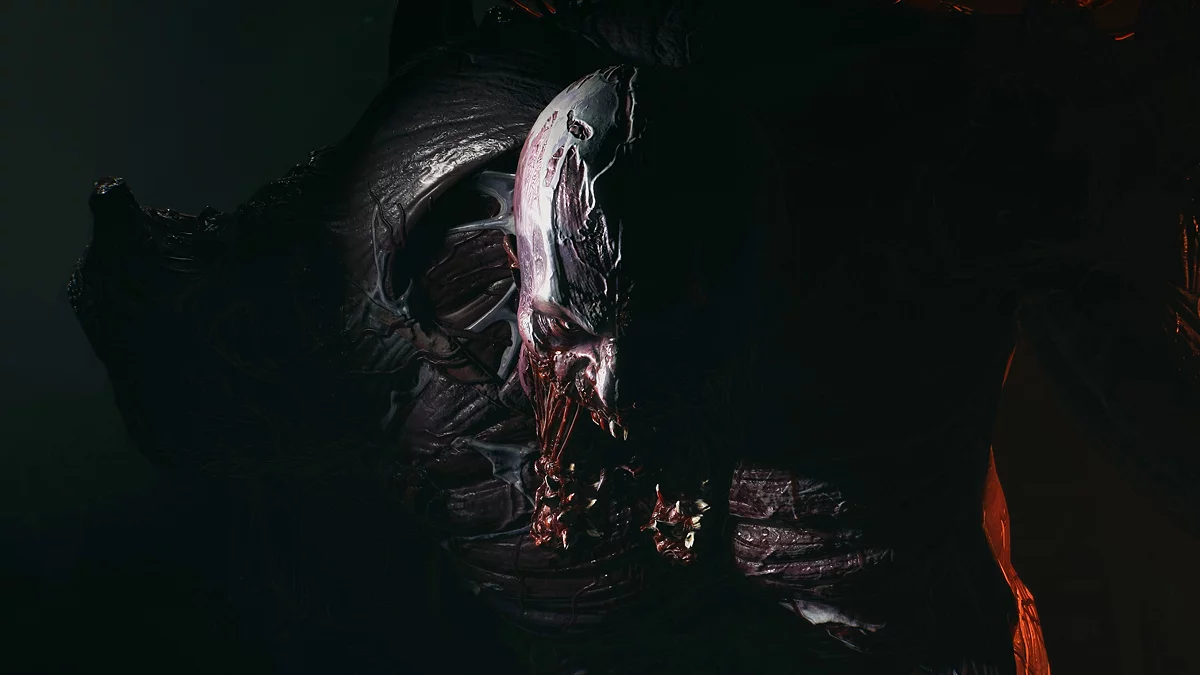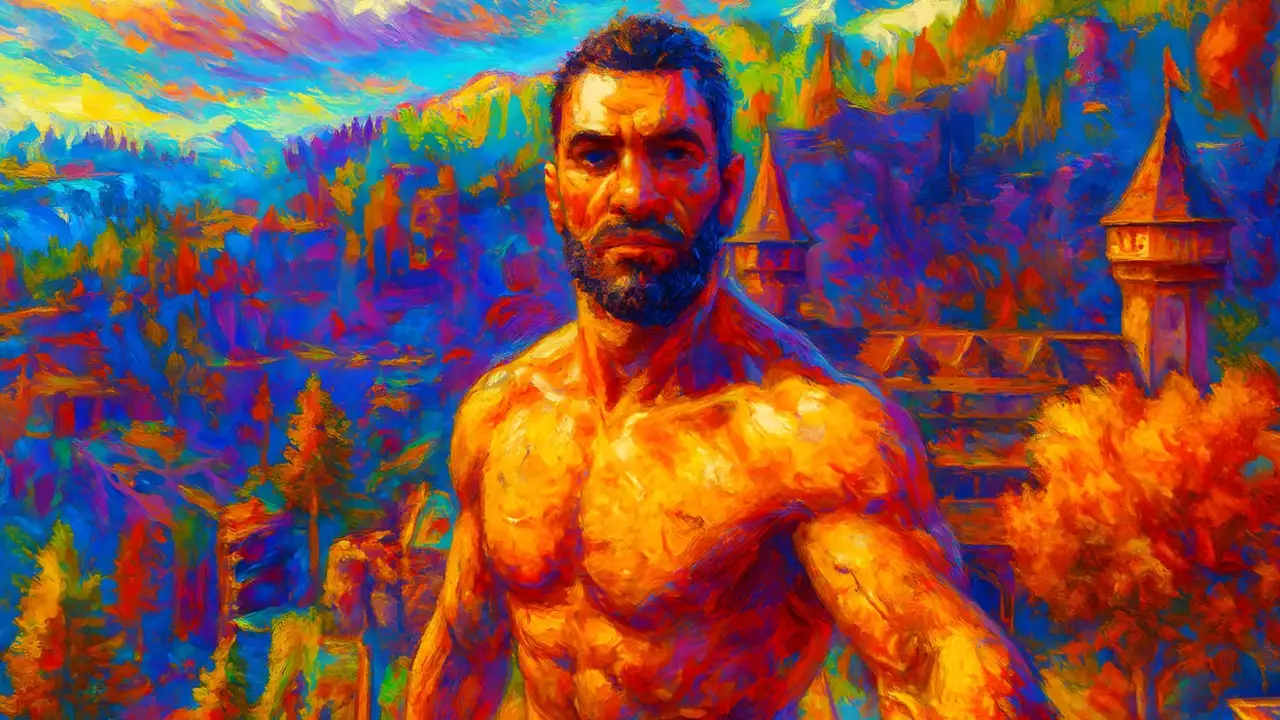Jak naprawić Dying Light: Awaria Bestii, problemy z uruchamianiem na kartach graficznych AMD oraz błędy zadań
 Vladislav Sham
Vladislav Sham
As with most major projects, the launch of Dying Light: The Beast did not go without technical difficulties — players encountered errors at startup as well as critical crashes in story missions. In this guide, we have collected all currently known issues with Dying Light: The Beast and proven ways to solve them.
Minimalne wymagania systemowe
Jeśli jeszcze nie kupiłeś nowej gry i nie miałeś okazji jej wypróbować, koniecznie sprawdź minimalne wymagania systemowe przed zakupem. Wiele błędów i problemów występuje, ponieważ sprzęt nie spełnia niezbędnych parametrów.
- System operacyjny: Windows 10/11 (64-bit)
- Procesor: Intel Core i5-13400F / AMD Ryzen 7 5800X
- Pamięć RAM: 16 GB RAM
- Karta graficzna: GeForce GTX 1060 / Radeon RX 5500 XT / Intel Arc A750
- Pamięć wideo: 4 GB
- DirectX: Wersja 12
- Wolne miejsce na dysku: 70 GB
Ogólne poprawki
Najczęściej źródłem problemów są przestarzałe sterowniki, uszkodzone pliki gry i inne problemy niezwiązane bezpośrednio z samą grą. Czasami programy innych firm działające w tle, takie jak Discord, Steam czy Nvidia GeForce Experience, mogą zakłócać stabilne działanie. W trybie kooperacji awarie często są związane z niestabilnym połączeniem internetowym.
Przede wszystkim zalecamy wykonanie kilku podstawowych kroków, aby wykluczyć problemy z sterownikami sprzętowymi i aplikacjami innych firm. Zacznij od aktualizacji sterowników procesora graficznego: najnowsze wersje od NVIDIA, AMD, lub Intel zazwyczaj rozwiązują wiele problemów z kompatybilnością.
Następnie zweryfikuj integralność plików gry za pomocą wbudowanej funkcji w Steam lub Epic Games Store. To automatycznie przywróci wszelkie uszkodzone lub brakujące pliki instalacyjne.
Jeśli doświadczasz problemów z wydajnością, spróbuj obniżyć ustawienia graficzne — zmniejsz rozdzielczość, wyłącz ray tracing lub obniż jakość cieni, aby zmniejszyć obciążenie systemu. Zaleca się również zamknięcie aplikacji działających w tle i nakładek (Discord, Steam).
Jeśli powyższe podstawowe wskazówki nie pomogły, spróbuj przeinstalować grę — czysta instalacja usunie uszkodzone pliki, które mogą powodować awarie. Sprawdź również najświeższe aktualizacje systemu Windows: często zawierają ważne poprawki kompatybilności.
Inną opcją jest uruchomienie gry w trybie okienkowym, szczególnie jeśli awarie występują w trybie pełnoekranowym. Jeśli podkręcasz procesor lub kartę graficzną, tymczasowo przywróć domyślne prędkości zegara, aby wykluczyć niestabilność systemu.
Awarie Dying Light: The Beast bez błędów przy uruchamianiu
Wiele osób zgłosiło, że Dying Light: The Beast może zamknąć się natychmiast po uruchomieniu bez żadnych powiadomień o błędach. Takie sytuacje często są związane z uszkodzonymi tymczasowymi plikami silnika lub niewłaściwie skompilowanymi shaderami. Problem można rozwiązać za pomocą kilku kroków czyszczenia i przywracania.
- Najpierw otwórz folder Dokumenty w C:\Users\USER_NAME\Documents\dying light the beast\out i usuń całą jego zawartość. Niektórzy użytkownicy wolą zachować folder -save_backups, aby uniknąć utraty zapisów.
- Po tym przejdź do katalogu, w którym zainstalowana jest gra, zazwyczaj Steam\steamapps\common\Dying Light The Beast\engine\source\bin\x64\ShaderCompilers. Usuń wszystkie pliki w tym katalogu; zostaną one odtworzone przy następnym uruchomieniu.
Po wykonaniu tych kroków zaleca się zweryfikować integralność plików gry. Aby to zrobić, otwórz właściwości Dying Light: The Beast w Steam, przejdź do zakładki „Zainstalowane pliki” i uruchom sprawdzanie integralności. Klient automatycznie przywróci wszelkie brakujące lub uszkodzone komponenty.
Dodatkowe kroki czyszczenia pamięci podręcznej sterowników:
- Dla użytkowników NVIDIA, niezbędne pliki znajdują się w C:\Users\user_name\AppData\LocalLow\NVIDIA\PerDriverVersion\DXCache.
- Dla właścicieli kart graficznych AMD, podobny folder znajduje się w C:\Users\user_name\AppData\LocalLow\AMD\PerDriverVersion\DXCache.
Usunięcie zawartości tych folderów pozwoli sterownikowi wideo na odtworzenie aktualnej pamięci podręcznej i wyeliminowanie możliwych konfliktów.
Jeśli awarie będą się utrzymywać
Czasami gra może uruchomić się pomyślnie, ale zawiesić się po kilku minutach lub podczas rozpoczynania nowej sesji. W takich przypadkach pomocne jest przełączenie API graficznego. Spróbuj zmienić z DirectX 12 na DirectX 11 w zaawansowanych ustawieniach graficznych gry. This reduces system load and eliminates compatibility errors with some driver versions. If you do not have access to the game (the application does not launch), open the properties of Dying Light: The Beast in Steam and in the "Launch Options" tab, enter -dx11 (or -dx12) and save the changes.
If the problem remains, it is recommended to describe your case in detail — this will help other players suggest solutions. If you have found your own way to fix the crashes, share it in the comments under this guide.
Bug podczas ucieczki z szpitala psychiatrycznego
Podczas misji fabularnej związanej z ucieczką z oddziału psychiatrycznego w Dying Light: The Beast, gracze mogą napotkać krytyczny błąd, który całkowicie blokuje postęp misji. Problem występuje na etapie, gdy trzeba użyć odciętego palca, aby aktywować przycisk wyjścia.
Jeśli przypadkowo zamkniesz drzwi prowadzące z poprzedniego pokoju przed tą akcją, nie będą się już otwierać. W rezultacie gracz zostaje uwięziony i nie może opuścić obszaru. Staje się to szczególnie krytyczne po śmierci postaci: po odrodzeniu, drzwi z kartą dostępu pozostają zablokowane, a przy próbie ich otwarcia pojawia się komunikat informujący że nie masz karty dostępu. W takim przypadku niemożliwe jest ukończenie misji. Niektórzy gracze byli zmuszeni do użycia trybu dewelopera, aby obejść ten błąd.
Jak naprawić błąd
Po śmierci odradzasz się przed wejściem do izby chorych. Zanim wejdziesz do pokoju medycznego i ponownie przeżyjesz scenę z ręką, wróć do korytarza i spróbuj otworzyć te same drzwi, które wcześniej się nie otwierały. W tym momencie powinny się poprawnie otworzyć. Po tym możesz kontynuować misję — użyj ręki na zamku i kontynuuj ucieczkę zgodnie z zamysłem scenariusza.
Błąd w misji "Nie patrz wstecz w złości"
Podczas realizacji misji "Nie patrz wstecz w złości", niektórzy gracze napotykają błąd, który uniemożliwia kontynuowanie fabuły. Błąd występuje po śmierci postaci na etapie, gdy trzeba zejść do piwnicy i zdobyć woreczek żółciowy. Jeśli bohater umiera po otwarciu drzwi, a następnie gracz wychodzi z gry i uruchamia ją ponownie, po ponownym wejściu drzwi wydają się lekko otwarte, ale nie reagują na interakcję. W rezultacie dostęp do zainfekowanych jest zablokowany, a ukończenie misji staje się niemożliwe.
Jak naprawić problem
Rozwiązanie tego błędu okazało się dość proste. After re-entering the game, you need to reach the najbliższej strefy bezpieczeństwa and użyć łóżka to skip time — for example, sleep through one in-game day. After this, return to the basement: the door should open, allowing you to continue the quest without issues.
Gra nie zapisuje ustawień graficznych
Niektórzy gracze zgłaszają, że Dying Light: The Beast resetuje ustawienia graficzne za każdym razem, gdy jest uruchamiana, zmuszając ich do ponownej konfiguracji jakości obrazu, rozdzielczości i efektów. Problem ten najczęściej związany jest z ograniczeniami w zapisywaniu plików konfiguracyjnych gry.
Aby naprawić problem z niezapisywaniem ustawień graficznych, wykonaj następujące kroki:
- Znajdź pliki odpowiedzialne za zapisywanie ustawień — zazwyczaj znajdują się w folderze \Documents\Dying Light the Beast lub w głównym katalogu gry.
- Prawym przyciskiem myszy kliknij wymagany plik lub folder i wybierz „Właściwości”.
- Upewnij się, że atrybut „Tylko do odczytu” nie jest ustawiony.
- Jeśli pole jest zaznaczone, odznacz je, kliknij „Zastosuj” i „OK”.
- Uruchom ponownie grę i ponownie ustaw swoje preferowane ustawienia graficzne.
Po tym ustawienia powinny być poprawnie zapisywane przy kolejnych uruchomieniach. Ustawienia powinny pozostawać spójne między sesjami.
Naprawa awarii Dying Light: The Beast na kartach graficznych AMD
Niektórzy właściciele kart graficznych AMD napotykają problem, w którym Dying Light: The Beast zawiesza się podczas przerywników. Dziennik systemowy często pokazuje komunikat o przekroczeniu czasu oczekiwania sterownika graficznego. Jeden z graczy skontaktował się z pomocą techniczną AMD i otrzymał przewodnik krok po kroku, który pomógł całkowicie rozwiązać problemy z awariami.
Aby wyłączyć usługę AMD Crash Defense, wykonaj następujące kroki:
- Naciśnij Win+R, aby otworzyć okno Uruchom.
- Wpisz msconfig i naciśnij Enter.
- W otwartym oknie przejdź do zakładki Usługi.
- Znajdź AMD Crash Defense na liście.
- Odznacz, aby wyłączyć usługę.
- Kliknij Zastosuj, a następnie OK.
- Uruchom ponownie komputer, aby zmiany mogły wejść w życie.
Ta akcja zapobiega zakłóceniom mechanizmu ochrony sterownika, który może błędnie interpretować obciążenie gry jako krytyczny błąd i powodować awarie.
Następnie zaleca się sprawdzenie plików systemowych Windows. Otwórz Wiersz polecenia lub PowerShell jako administrator (kliknij prawym przyciskiem myszy ikonę i wybierz Uruchom jako administrator), a następnie wpisz polecenie:
Po zakończeniu skanowania uruchom ponownie komputer, aby system mógł automatycznie naprawić wszelkie znalezione błędy.
Ostatnim krokiem jest ponowna instalacja sterowników AMD. Wsparcie zaleca odinstalowanie istniejących sterowników oraz narzędzia AMD Adrenalin, a następnie zainstalowanie najnowszej stabilnej wersji — 25.8.1. Jednak użytkownik zauważył, że wystarczyło po prostu pobrać i zainstalować aktualny sterownik ręcznie nad starym.
***
Techland od dawna ugruntował swoją pozycję jako studio, które nie porzuca swoich gier po premierze. Pierwsza część Dying Light otrzymała nowe rozszerzenia, sezonowe wydarzenia i duże aktualizacje przez wiele lat. Sądząc po wszystkich oznakach, The Beast otrzyma tę samą długoterminową pomoc — od wydania deweloperzy już naprawili ponad tuzin krytycznych awarii.
Jeśli nie znalazłeś swojego problemu w tym przewodniku lub chciałbyś coś dodać, daj nam znać w komentarzach. Twoje pytania i wskazówki pomogą nam uczynić przewodnik jeszcze bardziej użytecznym.
Inne przewodniki
- Dying Light: Bestia — Wszystkie lokalizacje Kamiennych Sigili i przewodnik po unikalnych broniach
- Dying Light: The Beast — Wszystkie kody do sejfów i przewodnik po hasłach
- Dying Light: Bestia — Wszystkie lokalizacje legendarnych broni wyjaśnione
- Jak znaleźć i przywrócić Wieżę Biblioteki w Dying Light: Bestia
- Dying Light: The Beast — Jak zdobyć kij bobra
- Dying Light: Bestia — Jak naprawić broń i zwiększyć trwałość
- Dying Light: Przewodnik po Bestii — Pełny przewodnik po grze i wskazówki
- Dying Light: Interaktywna mapa Bestii — Wszystkie kluczowe lokalizacje i punkty zainteresowania
-
![]() Dying Light: The Beast — Wszystkie kody do sejfów i przewodnik po hasłach
Dying Light: The Beast — Wszystkie kody do sejfów i przewodnik po hasłach -
![]() Dying Light: Przewodnik po Bestii — Pełny przewodnik po grze i wskazówki
Dying Light: Przewodnik po Bestii — Pełny przewodnik po grze i wskazówki -
![]() Dying Light: Bestia — Wszystkie lokalizacje legendarnych broni wyjaśnione
Dying Light: Bestia — Wszystkie lokalizacje legendarnych broni wyjaśnione -
![]() Dying Light: The Beast — Jak zdobyć kij bobra
Dying Light: The Beast — Jak zdobyć kij bobra -
![]() Dying Light: Bestia — Jak naprawić broń i zwiększyć trwałość
Dying Light: Bestia — Jak naprawić broń i zwiększyć trwałość